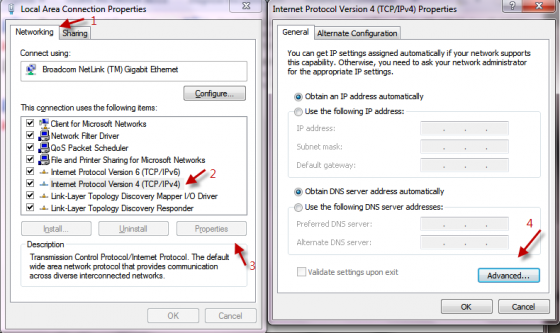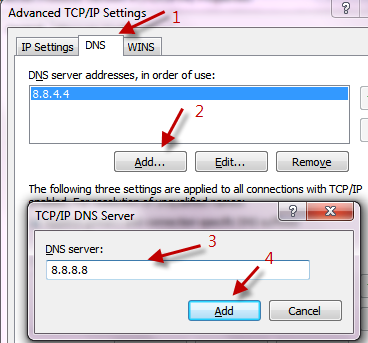DNS pubblico di Google: perché e come?
Molti utenti potrebbero non saperlo, ma a ogni sito Web sul Web si accede da un particolare indirizzo IP. Ad esempio, uno degli indirizzi IP di www.google.com è 173.194.35.177 che può essere inserito nella barra degli indirizzi. Il motivo per cui un utente può accedere al sito Web semplicemente con il suo nome di dominio è dovuto a uno strumento di rete chiamato DNS o Domain Name System. Questo sistema ha una tabella che abbina il nome di dominio digitato dall'utente a un indirizzo IP che corrisponde al sito web che stai tentando di visitare. Il DNS è notoriamente considerato l'elenco telefonico di Internet in quanto rende l'accesso a un sito Web tra i miliardi attualmente presenti in Internet in modo rapido e semplice. A seconda del provider del servizio DNS, il tempo necessario per cercare una query DNS può variare da praticamente impercettibile a diversi secondi. Tradizionalmente, un provider di servizi Internet gestisce le query DNS effettuate da un utente del proprio servizio. Sebbene la maggior parte degli ISP svolga un ottimo lavoro nella gestione delle query DNS, alcuni utenti riscontrano connessioni lente indipendentemente dalla velocità di Internet. Ciò si verifica soprattutto quando si visitano siti Web complessi che richiedono più ricerche DNS.
Una buona soluzione per velocizzare la navigazione sul web è provare Google Public DNS, un servizio di risoluzione DNS globale gratuito e alternativo. Essendo realizzato da Google, che ora è il più grande servizio DNS pubblico al mondo, gestendo una media di oltre 70 miliardi di richieste al giorno, gli utenti del servizio sperimenteranno velocità di navigazione più elevate e una maggiore sicurezza rispetto a un servizio DNS privato. Il servizio pubblico raggiunge velocità elevate e prestazioni migliori attraverso l'implementazione di un'infrastruttura di memorizzazione nella cache globale su larga scala per gestire gran parte delle query DNS dalla cache. Per quanto riguarda la sicurezza, Google ha messo in atto molte soluzioni per prevenire attacchi dannosi agli utenti del servizio come attacchi denial-of-service (DoS) e attacchi di cache poisoning con l'uso di misure di sicurezza come il controllo della validità di base e la randomizzazione.
Per configurare il DNS pubblico di Google per la tua rete, Google ha istruzioni dettagliate sul proprio sito Web per rendere operativo il servizio DNS. Ad esempio, per configurare Google Public DNS per Windows 7, ecco i seguenti passaggi:
1 Andare su Pannello di controllo > Centro connessioni di rete e condivisione > Modifica impostazioni adattatore
2 Seleziona la connessione per la quale desideri configurare il DNS pubblico di Google. Per esempio:
un. Per modificare le impostazioni per una connessione Ethernet, fare clic con il pulsante destro del mouse su Connessione alla rete locale e fare clic su Proprietà.
b. Per modificare le impostazioni per una connessione wireless, fare clic con il pulsante destro del mouse su Connessione di rete wireless e fare clic su Proprietà.
3 Se viene richiesta una password amministratore o una conferma, digitare la password o fornire la conferma.
Clicca sull'immagine per ingrandirla
4 Selezionare la scheda Rete. In Questa connessione utilizza gli elementi seguenti, selezionare Protocollo Internet versione 4 (TCP/IPv4) o Protocollo Internet versione 6 (TCP/IPv6), quindi fare clic su Proprietà.
5 Fare clic su Avanzate e selezionare la scheda DNS. Se sono presenti indirizzi IP dei server DNS elencati, annotali nel caso qualcosa vada storto e rimuovili da questa finestra.
6 Fare clic su OK.
7 Selezionare Usa i seguenti indirizzi del server DNS. Se sono presenti indirizzi IP elencati nel server DNS preferito o nel server DNS alternativo, annotarli nel caso qualcosa vada storto.
8 Sostituire tali indirizzi con gli indirizzi IP dei server DNS di Google:
a. Per IPv4: 8.8.8.8 e/o 8.8.4.4
b. Per IPv6: 2001:4860:4860::8888 e/o 2001:4860:4860::8844
9 Riavviare la connessione selezionata al punto 3.
10 Verifica che la tua configurazione funzioni correttamente.
Ripetere la procedura per le connessioni di rete aggiuntive che si desidera modificare. È possibile utilizzare le stesse impostazioni per qualsiasi altro sistema operativo, modem e router.
Dicci nei commenti che ti piace davvero questa idea di Google DNS?